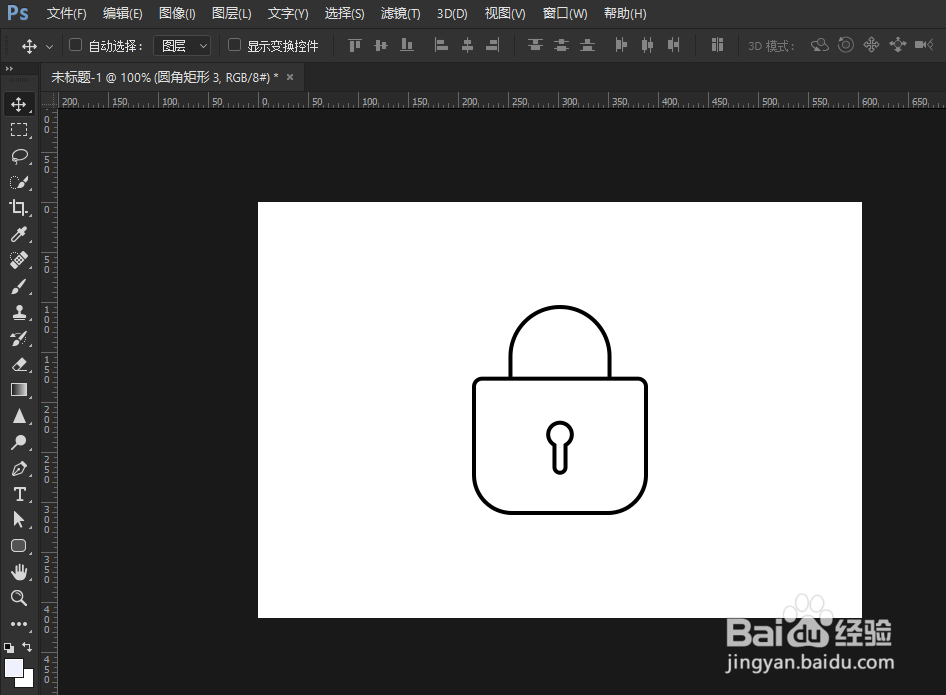1、首先打开PS软件,点击菜单栏“文件”---“新建”,设置好宽度高度,创建空白文件
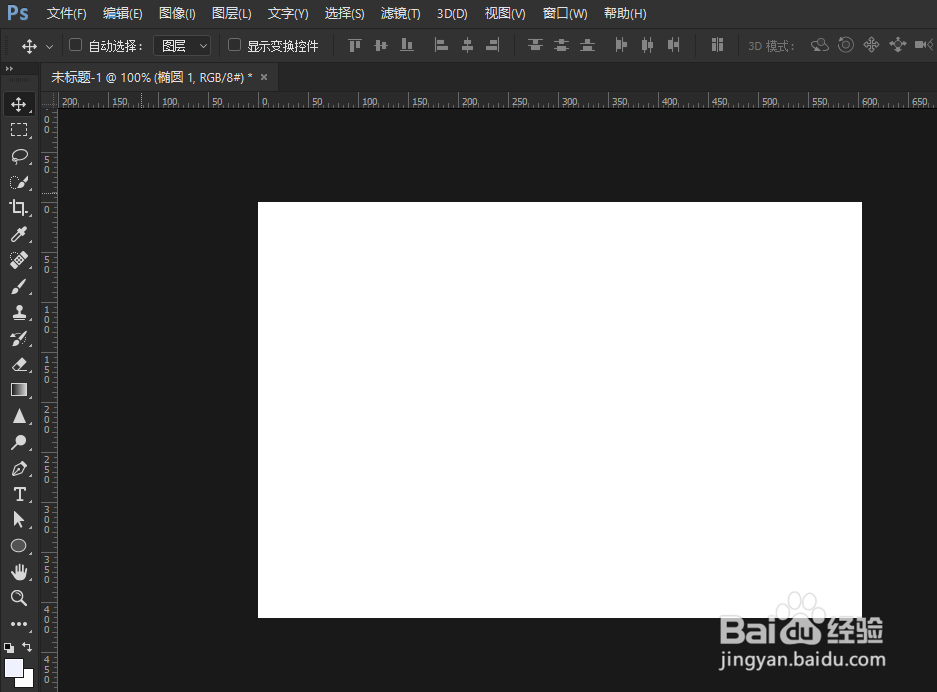
2、从工具栏找到“圆角矩形工具”,巡綮碣褂或者使用快捷键U,绘制一个圆角矩形,填充白色,加上黑色描边,从属性里面更改角半径,变成弧形
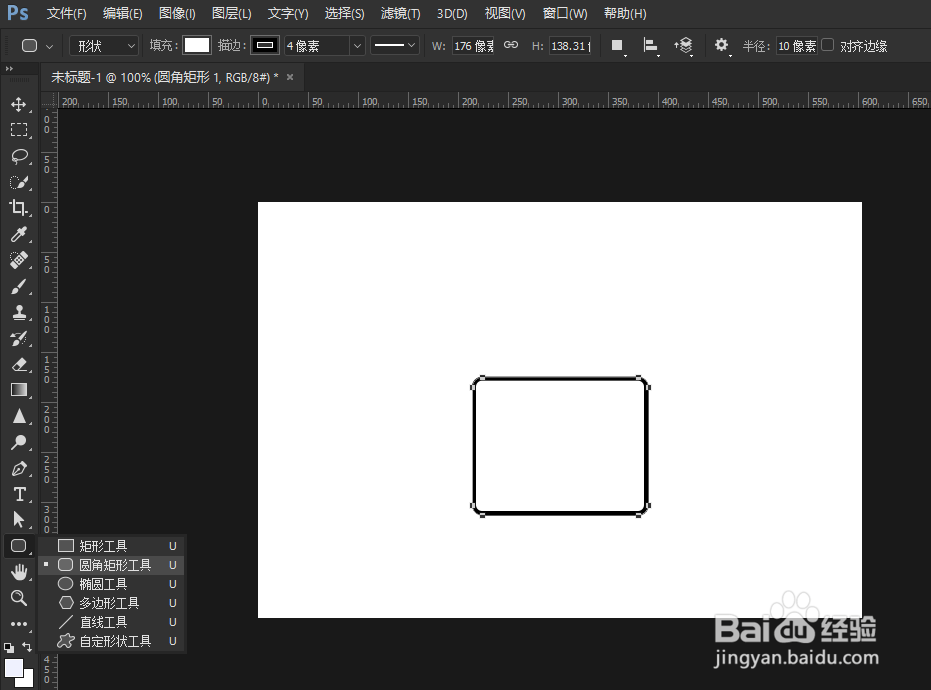
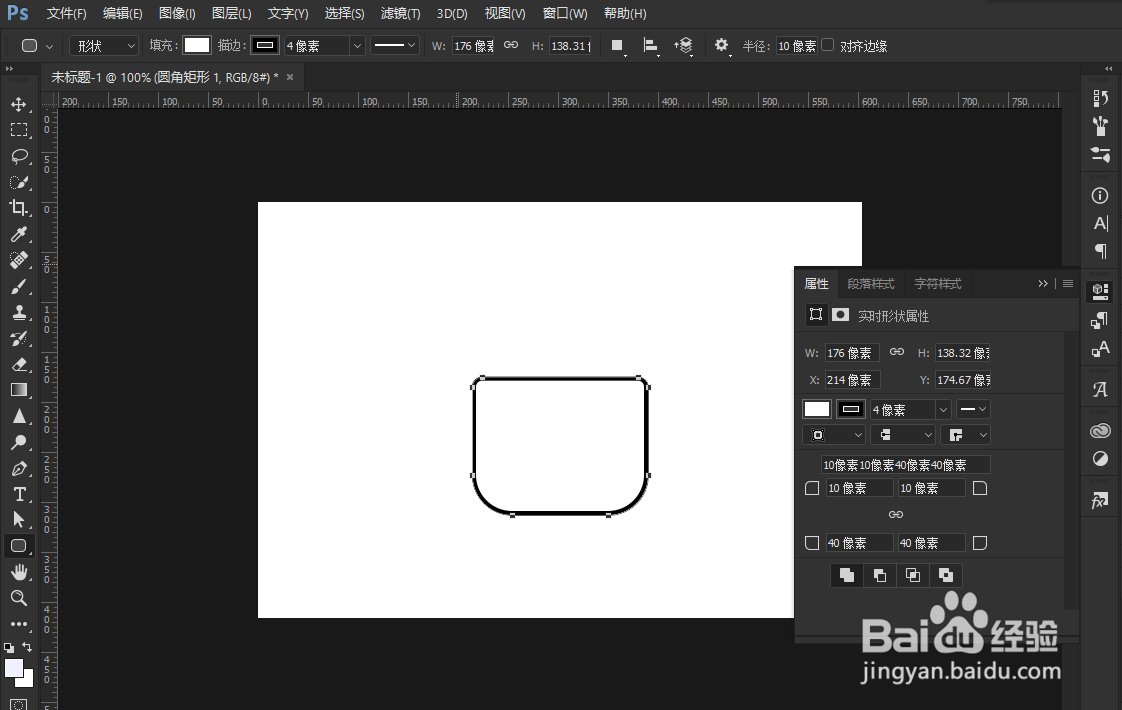
3、再用“圆角矩形工具”,绘制一个圆角矩形,移到相对应位置,放到底层
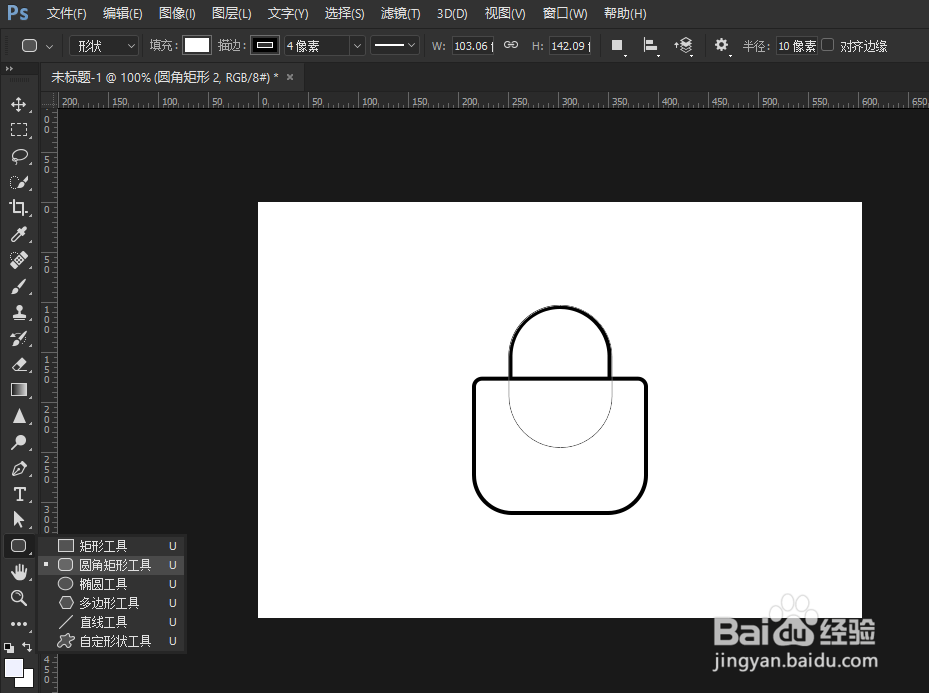
4、然后从工具栏找到“椭圆工具”,绘制一个圆形,移到相对应位置
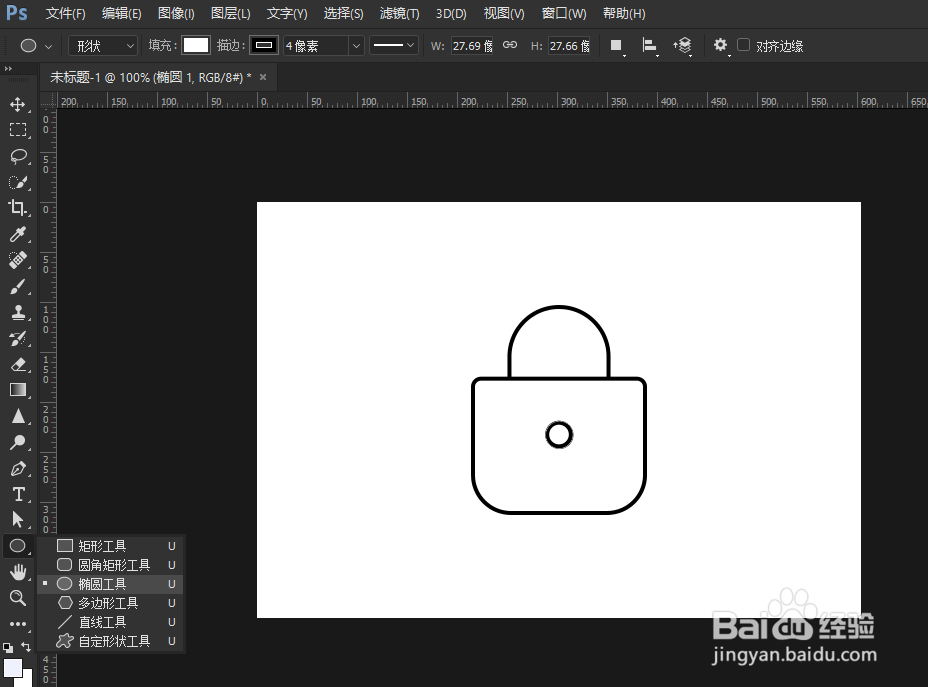
5、再用“圆角矩形工具”,绘制一个圆角矩形,移到相对应位置
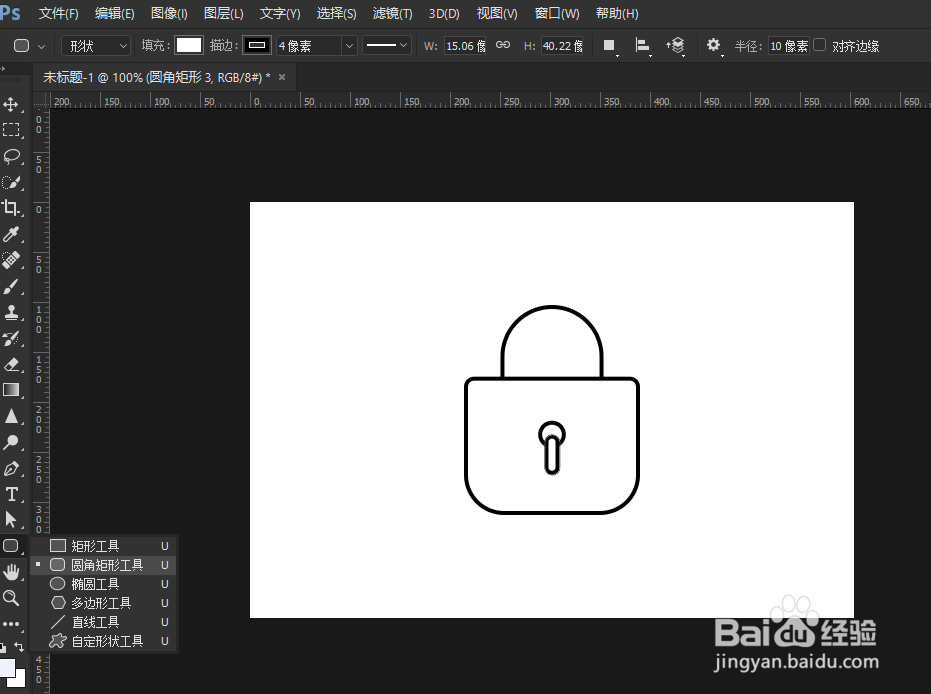
6、最后选中圆形和圆角矩形两个图层,右键点击“合并形状”,这样就做出简约的锁图案
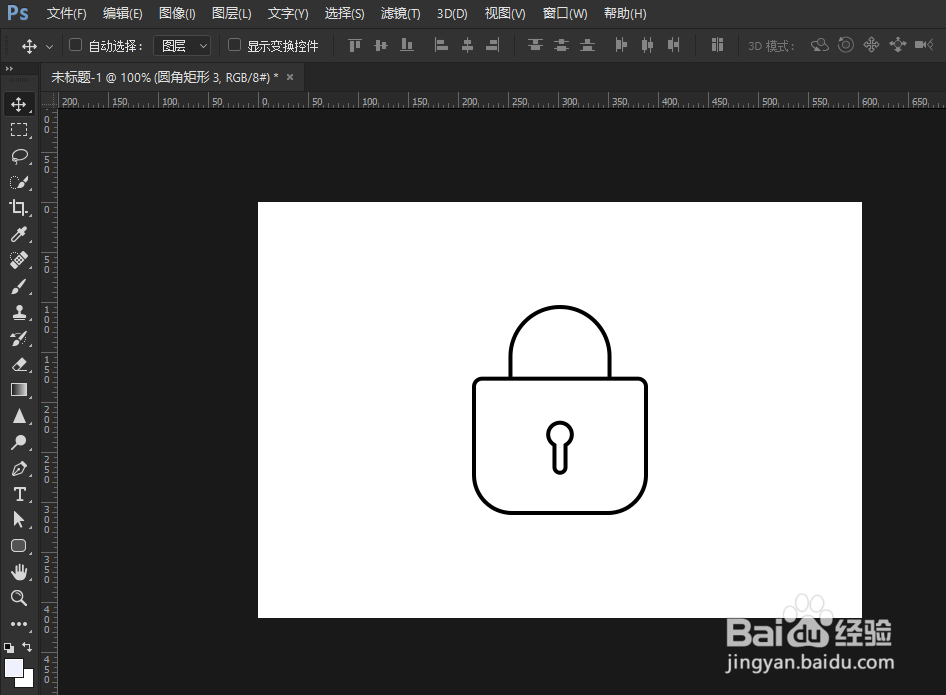
时间:2024-10-14 22:36:43
1、首先打开PS软件,点击菜单栏“文件”---“新建”,设置好宽度高度,创建空白文件
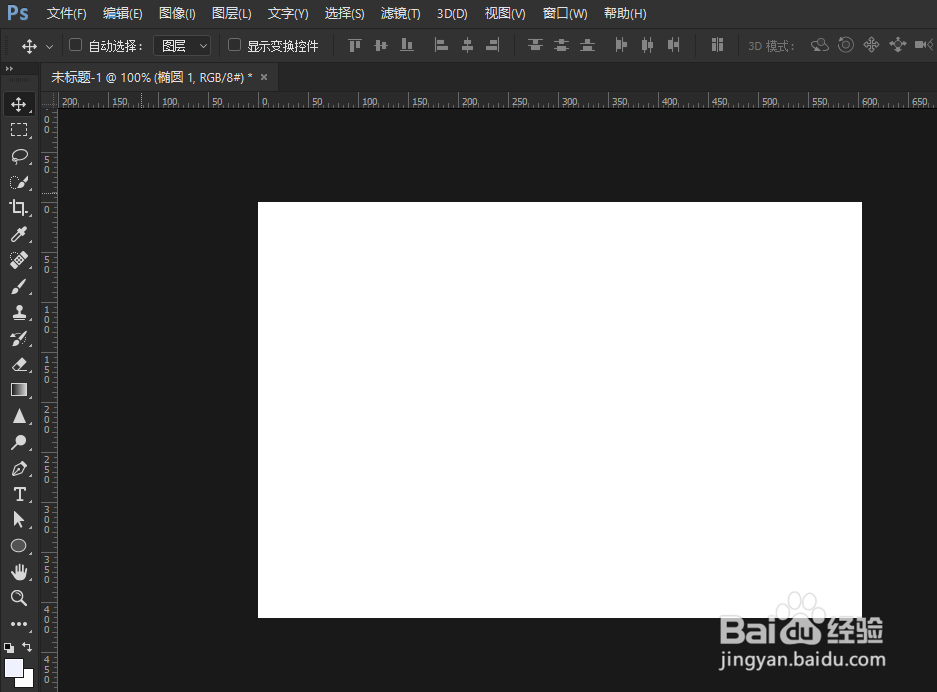
2、从工具栏找到“圆角矩形工具”,巡綮碣褂或者使用快捷键U,绘制一个圆角矩形,填充白色,加上黑色描边,从属性里面更改角半径,变成弧形
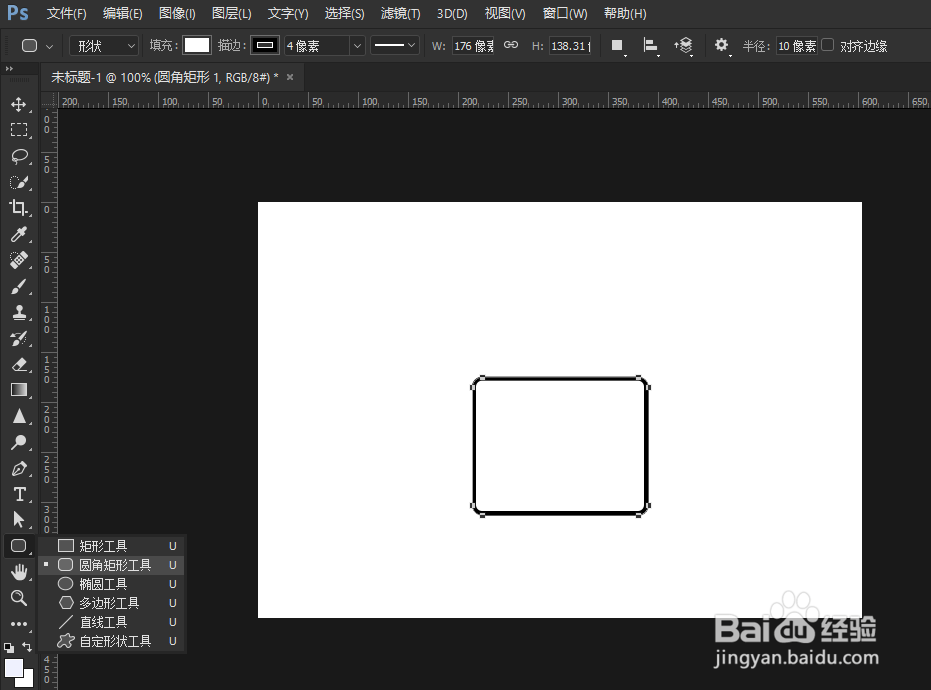
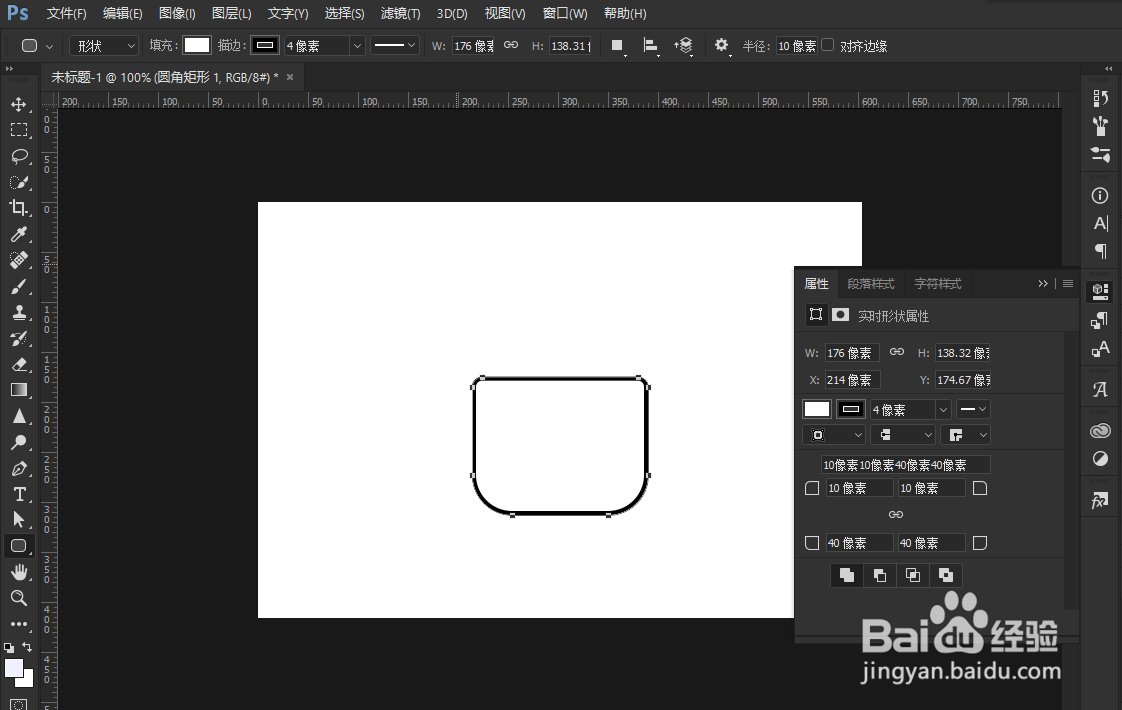
3、再用“圆角矩形工具”,绘制一个圆角矩形,移到相对应位置,放到底层
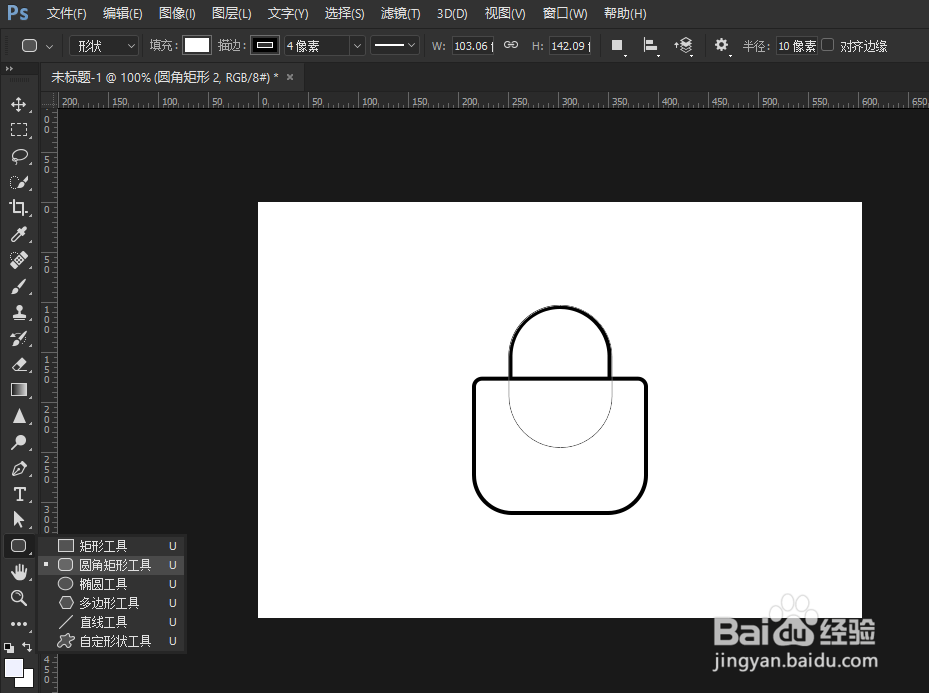
4、然后从工具栏找到“椭圆工具”,绘制一个圆形,移到相对应位置
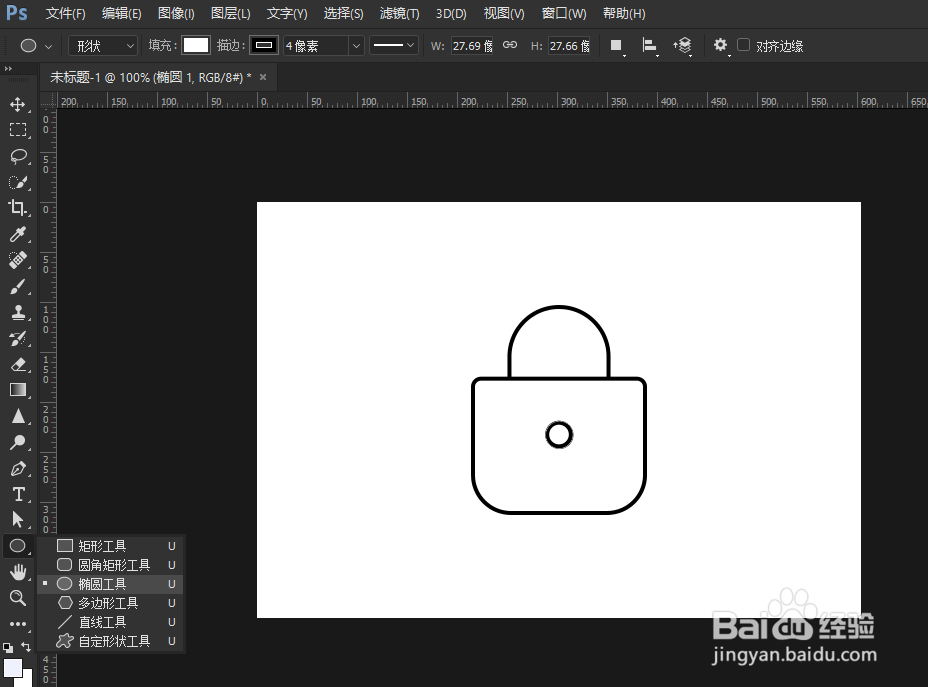
5、再用“圆角矩形工具”,绘制一个圆角矩形,移到相对应位置
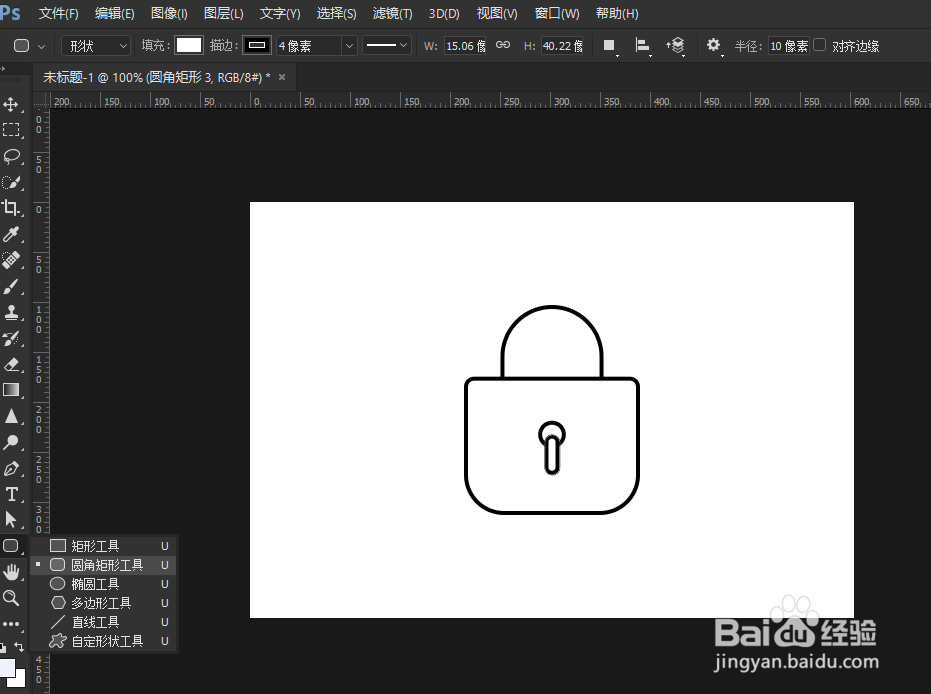
6、最后选中圆形和圆角矩形两个图层,右键点击“合并形状”,这样就做出简约的锁图案